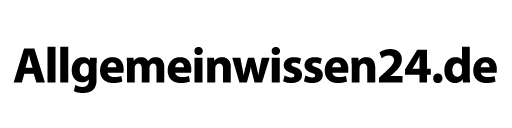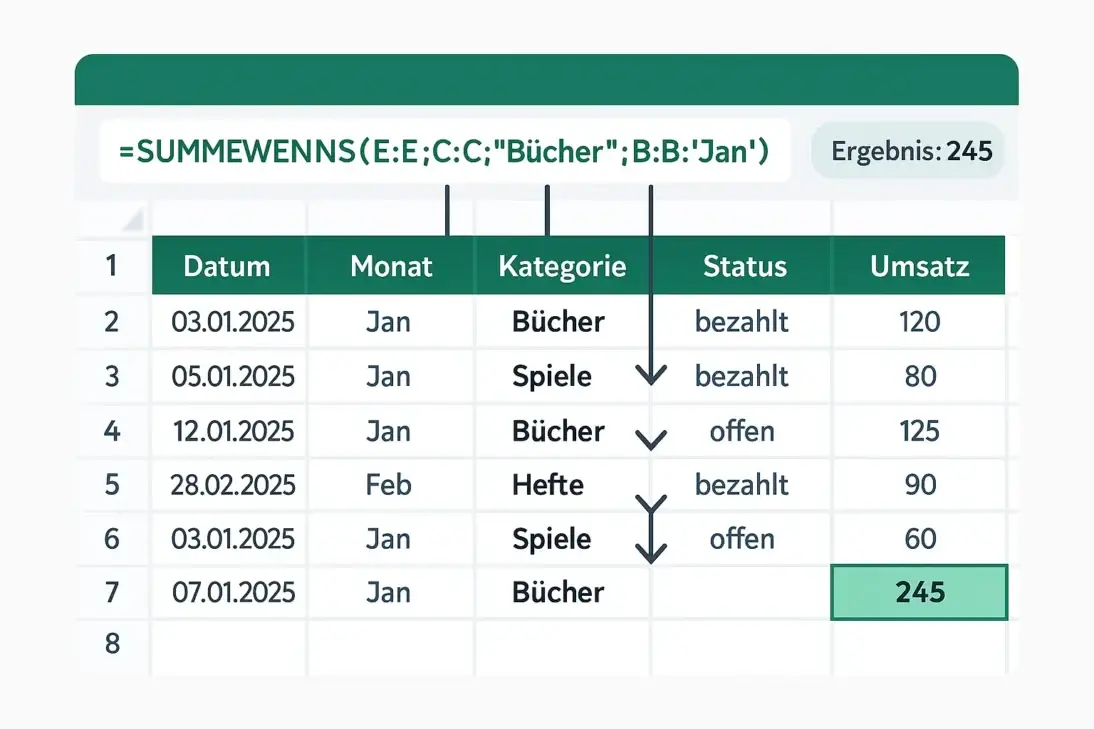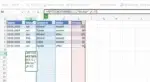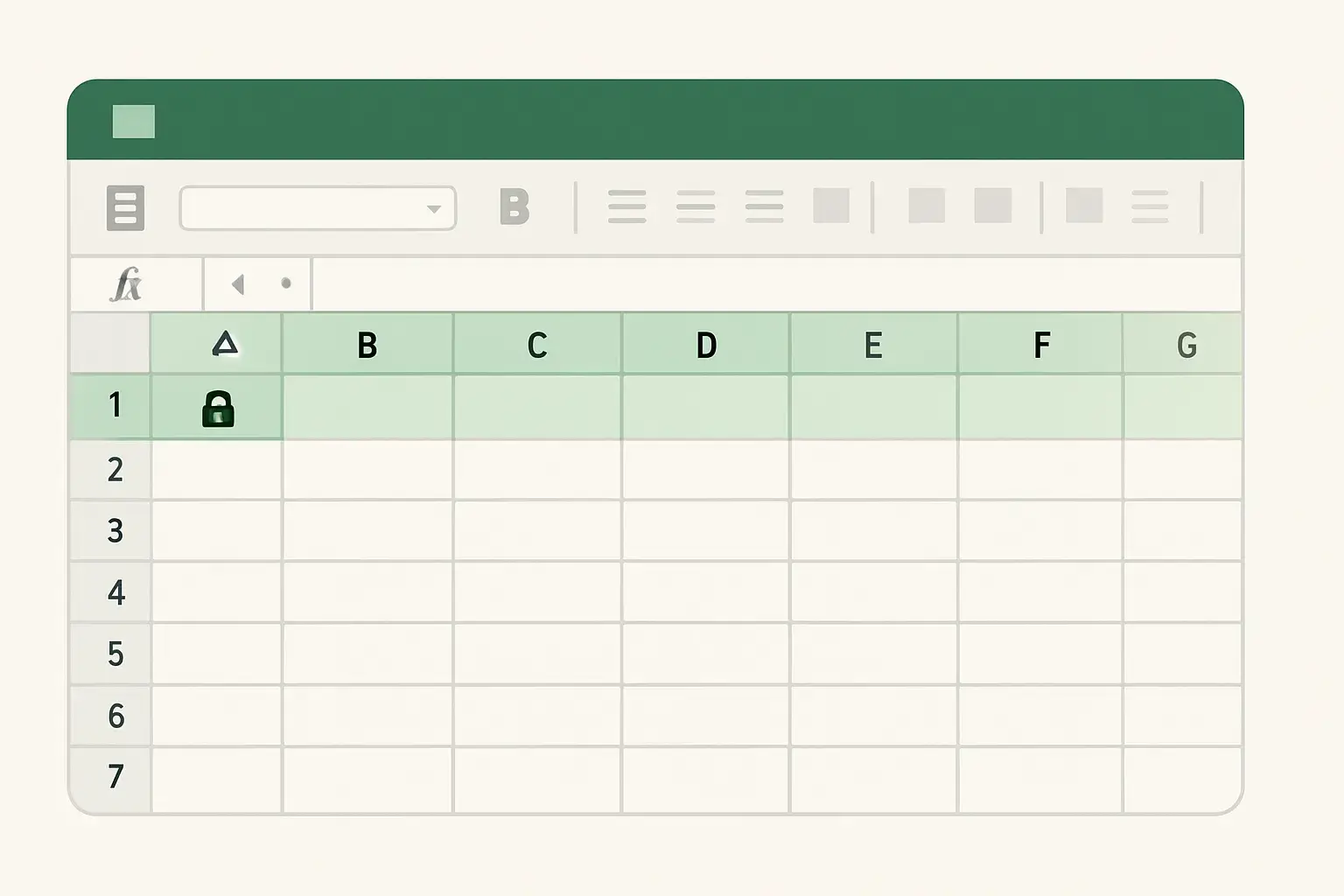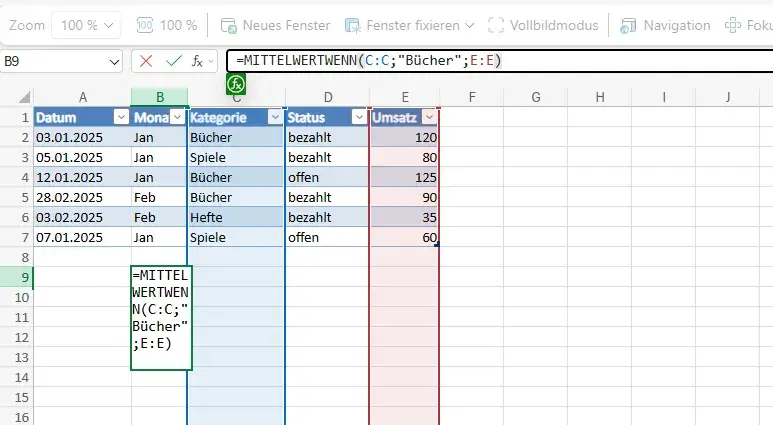=SUMMEWENN(Bereich;Kriterium;[Summe_Bereich]) und =SUMMEWENNS(Summe_Bereich;KritBereich1;Kriterium1;…) addieren nur die Zeilen, die zu deinen Bedingungen passen.
Sofort die Zahl, die zählt – z. B. Umsatz nur für eine Kategorie, nur für Januar oder nur bezahlte Rechnungen.
Beispieldaten mit Spalten- und Zeilenbezeichnungen
| A | B | C | D | E | |
|---|---|---|---|---|---|
| 1 | Datum | Monat | Kategorie | Status | Umsatz |
| 2 | 03.01.2025 | Jan | Bücher | bezahlt | 120 |
| 3 | 05.01.2025 | Jan | Spiele | bezahlt | 80 |
| 4 | 12.01.2025 | Jan | Bücher | offen | 125 |
| 5 | 28.02.2025 | Feb | Bücher | bezahlt | 90 |
| 6 | 03.02.2025 | Feb | Hefte | bezahlt | 35 |
| 7 | 07.01.2025 | Jan | Spiele | offen | 60 |
A: Datum, B: Monat, C: Kategorie, D: Status, E: Umsatz • Datenbereich A2:E7
Schritt für Schritt
=SUMMEWENN(C:C;"Bücher";E:E)Ergebnis: 335C:C ist Spalte C „Kategorie“, E:E ist Spalte E „Umsatz“. Es werden alle Umsätze der Kategorie „Bücher“ addiert: 120 + 125 + 90 = 335.
=SUMMEWENNS(E:E;C:C;"Bücher";B:B;"Jan")Ergebnis: 245Erst der Summenbereich E:E, dann je Kriterium Prüfbereich und Bedingung. Hier: nur „Bücher“ in C und nur „Jan“ in B → 120 + 125 = 245.
=SUMMEWENNS(E:E;C:C;H2;B:B;I2)Ergebnis: 245Wenn in H2 „Bücher“ und in I2 „Jan“ steht, bekommst du dasselbe Ergebnis. Gut für Dropdowns.
=SUMMEWENNS(E:E;A:A;">="&DATUM(2025;1;1);A:A;"<="&DATUM(2025;1;31);C:C;"Bücher")Ergebnis: 245Nur Zeilen aus Januar 2025 in Spalte A und Kategorie „Bücher“ in C werden summiert.
=SUMMEWENN(C:C;"Buch*";E:E)Ergebnis: 335Der Stern * bedeutet „beliebig viele Zeichen“. "Buch*" trifft „Bücher“ oder „Buchclub“. Das Fragezeichen ? steht für genau ein Zeichen, z. B. "Bu?her" passt auf „Bücher“.
Praktische Details
- TrennzeichenIn der deutschen Excel-Version werden Argumente mit Semikolon getrennt.
- Texte, Zahlen, DatumTexte in Anführungszeichen. Vergleiche bei Zahlen/Datum als Text mit Operator, z. B.
">="&F2. - BereicheTabellen statt ganzer Spalten halten Dateien flott und wachsen automatisch mit.
- FehlerquelleSummenbereich muss genauso lang sein wie alle Kriterienbereiche.
Warum und Vorteile
In a Nutshell
=SUMMEWENN(Bereich;Kriterium;Summe_Bereich). Mehrere Kriterien: =SUMMEWENNS(Summe_Bereich;KritBereich1;Kriterium1;…). Kriterien aus Zellen beziehen, */? für flexible Suchen nutzen und Bereiche als Tabelle pflegen.